- Autor Jason Gerald [email protected].
- Public 2024-01-19 22:14.
- E modifikuara e fundit 2025-01-23 12:46.
Ky wikiHow ju mëson se si të krijoni një broshurë duke përdorur Microsoft Word në kompjuterët Windows dhe Mac. Broshurat janë dokumente informative që mund të palosen në një formë më koncize. Për të krijuar një broshurë duke përdorur Microsoft Word, mund të përfitoni nga një model ose model ekzistues ose të krijoni modelin tuaj të broshurës nga e para.
Hapi
Metoda 1 nga 2: Përdorimi i një dizajni ose modeli të broshurës

Hapi 1. Hapni Microsoft Word
Programi shënohet me një ikonë të bardhë "W" në një sfond blu të errët.
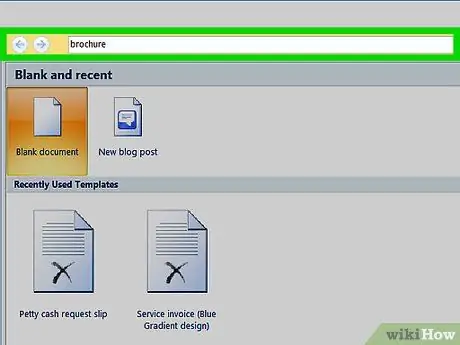
Hapi 2. Shkruani broshurën në shiritin e kërkimit në krye të dritares së programit, pastaj shtypni Enter
Pas kësaj, dizajni i broshurës do të kërkohet në bazën e të dhënave të programit.
Në versionin Mac të Microsoft Word, nëse nuk e shihni faqen Templates, klikoni " Skedar "Në shiritin e menusë në krye të ekranit dhe zgjidhni" E re nga Modelet… ”Nga menyja zbritëse.
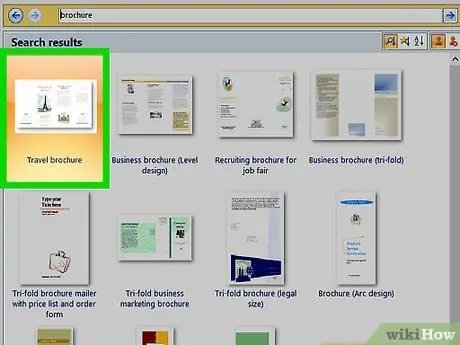
Hapi 3. Zgjidhni një dizajn broshure
Gjeni broshurën që dëshironi të përdorni dhe klikoni mbi modelin. Pas kësaj, faqja e shikimit të broshurës do të shfaqet.
Shumica e modeleve të broshurave kanë pak a shumë të njëjtin format, kështu që zgjidhni një broshurë bazuar në atë se si duket
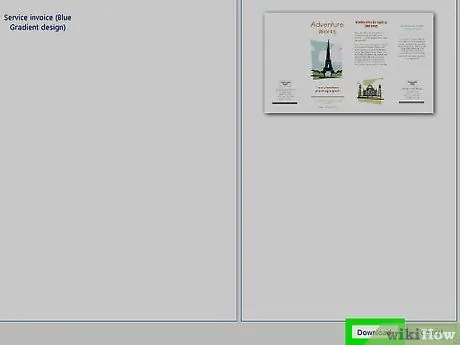
Hapi 4. Klikoni butonin Krijo
Shtë në anën e djathtë të pamjes paraprake të broshurës. Pas kësaj, Word do të ngarkojë modelin e broshurës. Ky proces zakonisht zgjat vetëm disa sekonda.
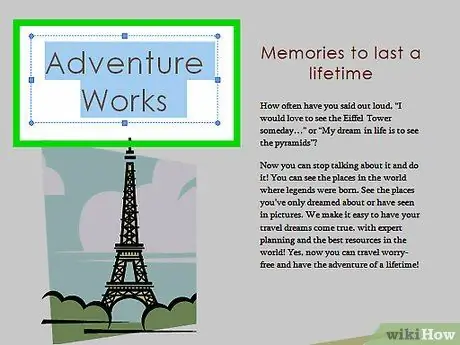
Hapi 5. Futni informacionin në broshurë
Hapat e ndërmarrë do të ndryshojnë, në varësi të modelit që zgjidhni. Sidoqoftë, zakonisht mund ta zëvendësoni tekstin në secilën pjesë me informacionin e kompanisë.
- Shumica e broshurave përmbajnë disa faqe informacioni, duke përfshirë një segment dëshmie.
- Mund t'i ndryshoni fotot në broshurë duke klikuar mbi të, duke zgjedhur skedën " Format ", kliko" Ndrysho Fotografinë ", zgjidhni" Nga një Skedar ”, Dhe zgjidhni një skedar fotografie nga kompjuteri.
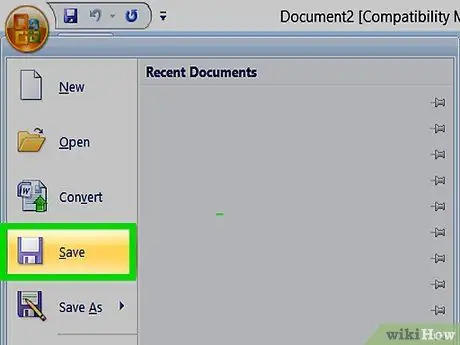
Hapi 6. Ruani broshurën e krijuar
Për ta ruajtur atë:
- Windows - Kliko " Skedar ", kliko" Ruaj si ", Klikoni dy herë mbi opsionin" Ky PC ”, Klikoni vendin e ruajtjes në anën e majtë të dritares, shkruani emrin e broshurës në kolonën" Emri i skedarit "dhe klikoni butonin" Ruaj ”.
- Mac - Kliko " Skedar ", kliko" Ruaj si… ", Shkruani emrin e broshurës në fushën" Ruaj si ", klikoni në kutinë" Ku "dhe zgjidhni dosjen e ruajtjes së skedarëve, pastaj klikoni butonin" Ruaj ”.
Metoda 2 nga 2: Krijimi i një broshure nga Scratch
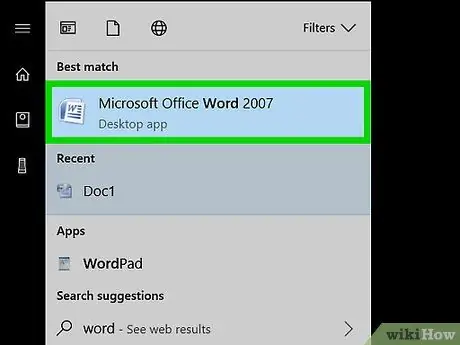
Hapi 1. Hapni Microsoft Word
Programi shënohet me një ikonë të bardhë "W" në një sfond blu të errët.
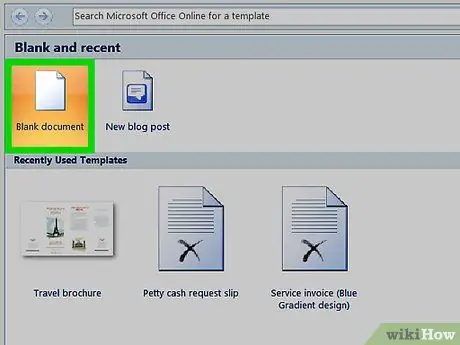
Hapi 2. Klikoni Blank document
It'sshtë një kuti e bardhë në këndin e sipërm të majtë të dritares së programit. Pas kësaj, një dokument bosh do të hapet në Microsoft Word.
Kaloni këtë hap për përdoruesit e kompjuterit Mac
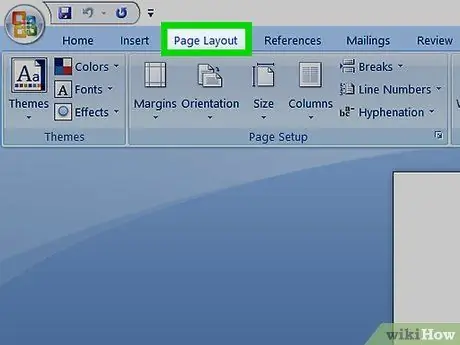
Hapi 3. Klikoni në skedën Layout
Ju do ta gjeni këtë skedë në krye të dritares Word. Pas kësaj, një shirit i ri mjetesh do të shfaqet nën rreshtin e skedave.
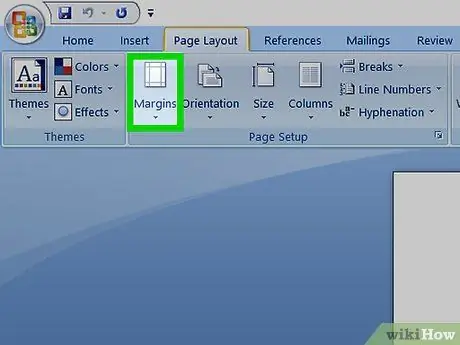
Hapi 4. Klikoni Margjinat
Ky opsion është në të majtë të shiritit të veglave " Paraqitja " Pas kësaj, do të shfaqet një menu zbritëse.
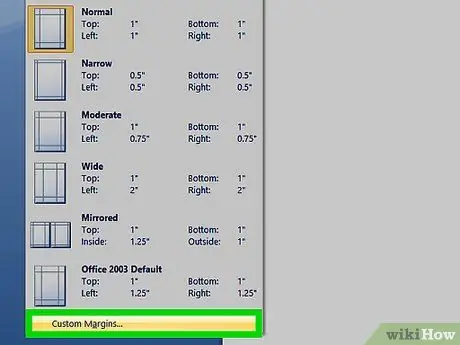
Hapi 5. Klikoni mbi Margjinat e personalizuara…
Ky opsion është nën menunë zbritëse " Margjina " Pas kësaj, do të hapet një dritare e re.
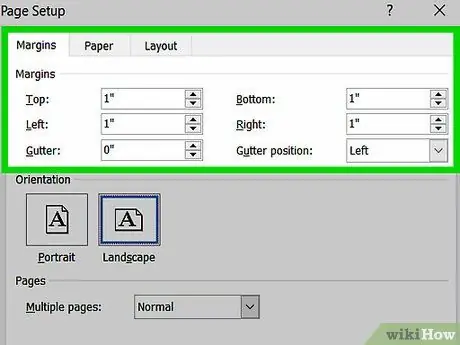
Hapi 6. Ulni çdo diferencë
Në seksionin "Margjinat" në krye të dritares, ju mund të shihni disa opsione të ndryshme marzhesh (p.sh. "Majtas" ose majtas) duke hequr 1 në kutinë e tekstit në të djathtë të secilës përzgjedhje. Ndryshoni numrin në këtë kuti në 0.1 në mënyrë që kufijtë e broshurës të jenë mjaft të gjerë për t'iu përshtatur të gjithë përmbajtjes.
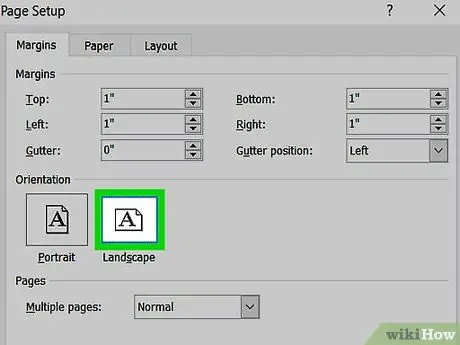
Hapi 7. Klikoni Peizazhi
Shtë në mes të dritares.
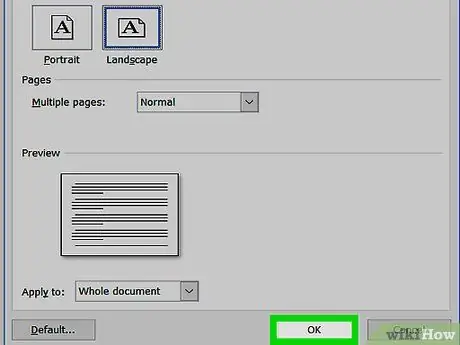
Hapi 8. Kliko OK
Shtë në fund të dritares. Pas kësaj, ndryshimet do të ruhen dhe dokumenti Word do të riformatohet.
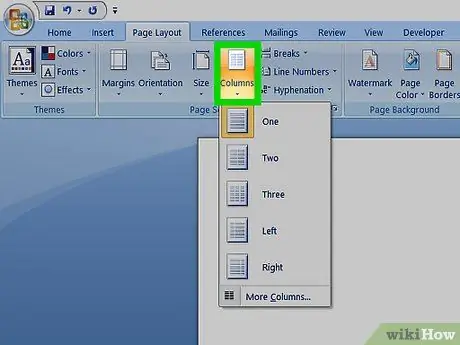
Hapi 9. Shtoni kolona në dokument
Për ta shtuar:
- Sigurohuni që jeni akoma në skedë " Paraqitja ”.
- Kliko " Kolona ”.
- Zgjidhni numrin e kolonave në menunë zbritëse.
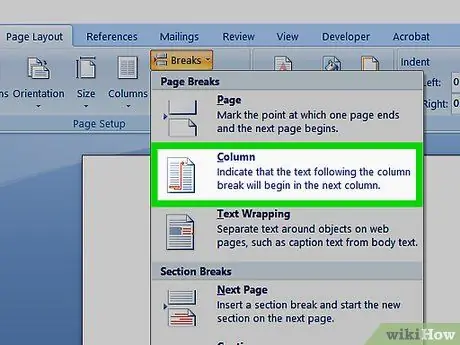
Hapi 10. Shtoni një ndarës kolone
Me ndarësit, çdo kolonë (p.sh. panele) në një broshurë mund të përmbajë një paragraf të ndryshëm informacioni. Për të shtuar një ndarës:
- Sigurohuni që jeni akoma në skedë " Paraqitja ”.
- Kliko " Pushimet ”.
- Kliko " Kolona ”Në menunë zbritëse.
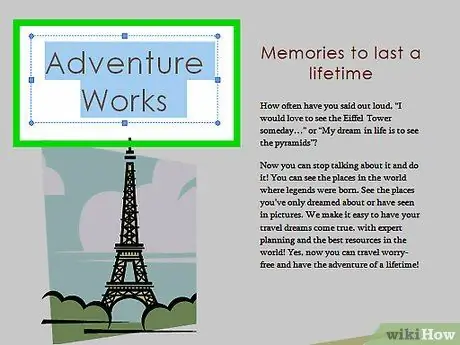
Hapi 11. Futni informacionin e broshurës
Ekzistojnë dy lloje kryesore të informacionit që mund të shtoni në një dokument:
- “ Teksti ” - Shkruani informacionin e broshurës në secilën kolonë. Ju mund të redaktoni tekstin e shtypur duke klikuar skedën " Në shtëpi ”Dhe zgjidhni seksionin" Font "pasi të jetë shënuar teksti që dëshironi të redaktoni.
- “ Imazhe ” - Sigurohuni që kursori të jetë në pjesën e faqes ku dëshironi të shtoni foton. Kliko " Fut ", kliko" Fotografi ", Zgjidhni imazhin që dëshironi të shtoni dhe klikoni" Fut "ose" Hapur ”.
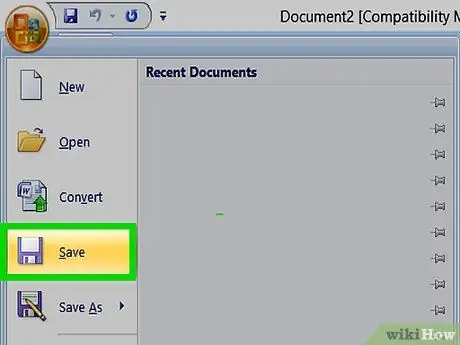
Hapi 12. Ruani broshurën
Për ta ruajtur atë:
- Windows - Kliko " Skedar ", kliko" Ruaj si ", Klikoni dy herë mbi opsionin" Ky PC ”, Klikoni vendndodhjen e ruajtjes së skedarit në anën e majtë të dritares, shkruani emrin e broshurës në fushën" Emri i skedarit "dhe klikoni" Ruaj ”.
- Mac - Kliko " Skedar ", kliko" Ruaj si… ”, Shkruani emrin e broshurës në fushën" Ruaj si ", klikoni në kutinë" Ku "dhe zgjidhni dosjen ku ruhet skedari i broshurës, pastaj klikoni" Ruaj ”.
Këshilla
- Ideashtë një ide e mirë që të keni një skicë ose imazh vizual të broshurës në një copë letër para se ta krijoni duke përdorur Microsoft Word.
- Mos harroni të printoni broshurën në dy anë.






